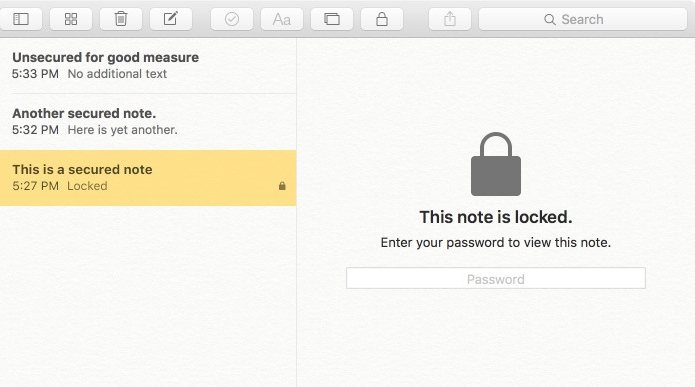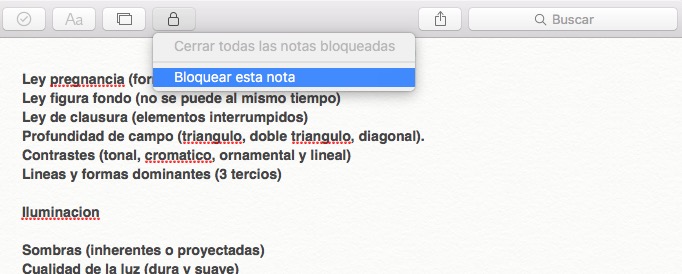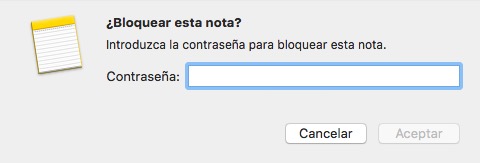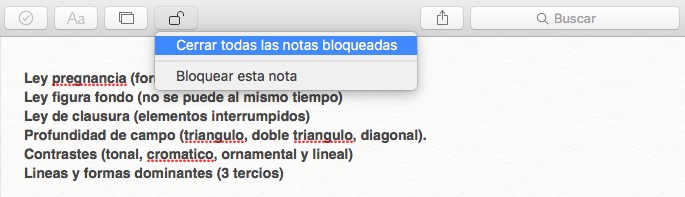Tras la última actualización de OS X 10.11.4, ya es posible cifrar notas con contraseña en el Mac para así mantenerlas protegidas. Sin duda se trata de una gran medida de seguridad, especialmente para los que utilizan un Mac de sobremesa y no tienen una contraseña en el sistema. Si quieres disfrutar de esta función, recuerda que es necesario actualizar el Mac desde la pestaña de actualizaciones la App Store. A continuación te enseñamos a bloquear cualquier nota y elegir tu propia contraseña.
También es importante que sepas que, si tienes algún dispositivo iOS como un iPhone, iPad o iPod Touch actualizado a iOS 9.3 o superior y una cuenta de iCloud sincronizada tanto en el dispositivo como en tu Mac, las notas que bloquees en un lugar también lo harán en otro y mantendrán la misma contraseña. Además, en iOS, si tu dispositivo tiene Touch ID, no necesitarás ni introducir la contraseña cada vez que quieras desbloquearlas.
Cómo cifrar notas en Mac OS X
- Abre la aplicación de Notas, con el siguiente icono, si no lo has hecho ya.
![]()
- Crea una nota como de costumbre con el contenido que tú quieras.
- Haz clic en el botón que tiene forma de candado en la barra de herramientas (justo donde apunta la flecha).
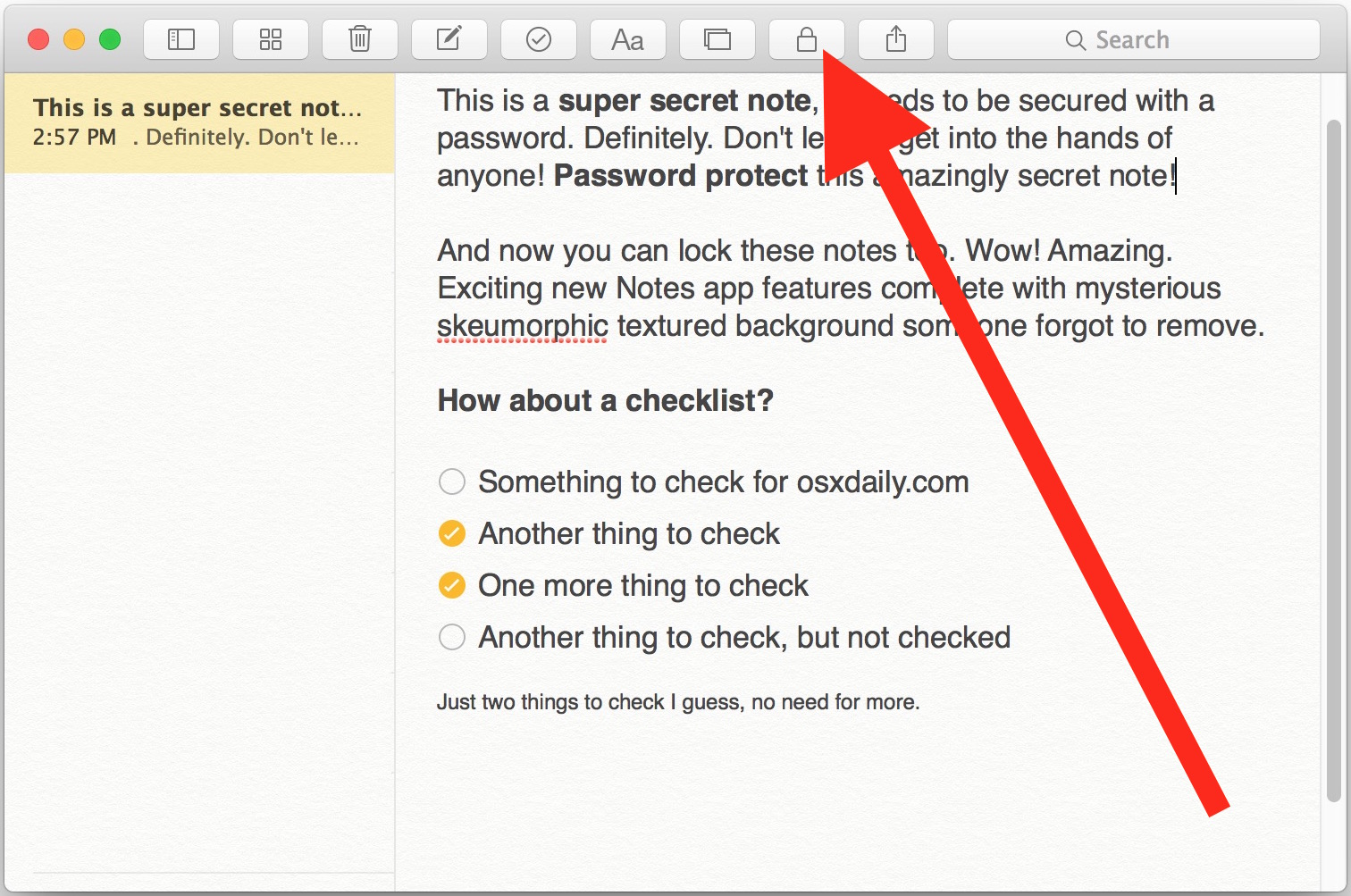
- Elige la opción de “Bloquear esta nota”
- Ahora introduce la contraseña que quieras en la ventana emergente que se habrá abierto. Puede ser cualquier contraseña, independiente de tu usuario en el sistema o de tu ID de Apple, así que no te preocupes, pero tendrás que recordarla para descifrar la nota.
- Cuando hayas terminado la edición, recuerda pulsar de nuevo en el candado. Después, haz clic en “Cerrar todas las notas bloqueadas” para que queden bien protegidas.
- Cuando quieras abrir una nota, solo tendrás que hacer clic en ella e introducir la contraseña que elegiste a la derecha, donde habitualmente aparece el contenido.
¿Qué te parece esta función? ¿Crees que Apple está yendo por el buen camino mejorando su aplicación de notas tanto para iOS 9 como para OS X 10.11?